情報番号:013626 【更新日:2012.10.26】
ロックを解除する方法<Windows(R)8>
対応機器・対象OSとカテゴリ
| 対応機種 |
|
| 対象OS |
Windows(R)8 |
| カテゴリ |
Windowsの操作/設定、セキュリティ情報、セキュリティ予防/対策 |
回答・対処方法
はじめに
Windows 8で、画面をロックした場合に、解除する方法について説明します。
※画面をロックする方法は、[013625:ロックする方法<Windows(R)8>]を参照してください。
操作手順
- 画面がロックされているときは、設定済みのロック画面が表示されています。この画面をクリックします。
 (図1)
(図1)
◆タッチパネル搭載モデルで、画面をタッチして操作する場合
ロック画面下部に指を置き、そのまま最上部までロック画面を動かします。
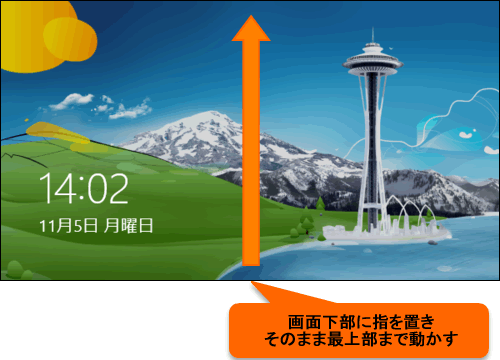 (図2)
(図2)
- パスワードを設定していない場合は、”ようこそ”画面が一瞬表示され、ロックが解除されます。
◆パスワードが設定されている場合
パスワードの入力画面が表示されます。設定済みのパスワードを入力するとロックが解除されます。
<パスワードの入力画面の表示例>
・通常のパスワード
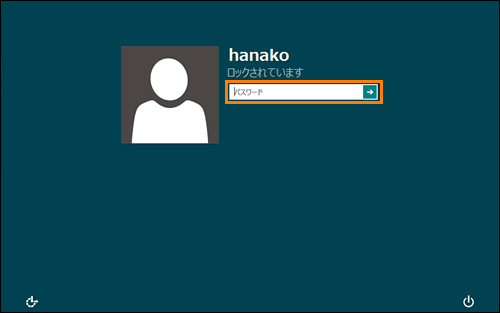 (図3)
(図3)
・ピクチャパスワード
※ピクチャパスワードについては、[013621:ピクチャパスワードを設定する方法<Windows(R)8>]を参照してください。
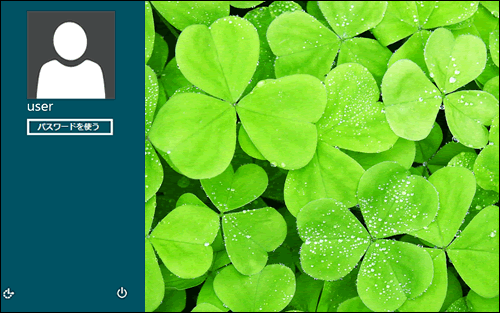 (図4)
(図4)
・PIN
※PINについては、[013622:PINパスワードを設定する方法<Windows(R)8>]を参照してください。
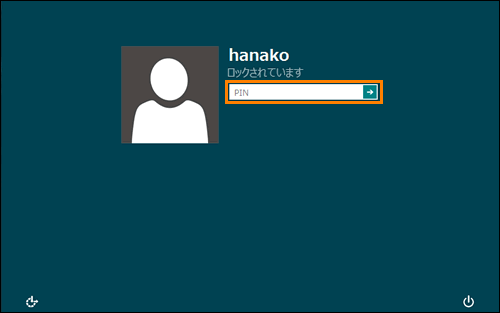 (図5)
(図5)
ロックを解除する操作は以上です。
関連情報
以上
 (図1)
(図1)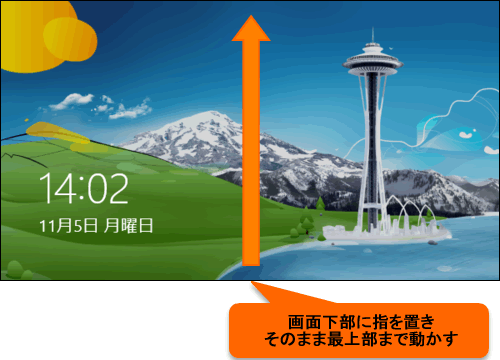 (図2)
(図2)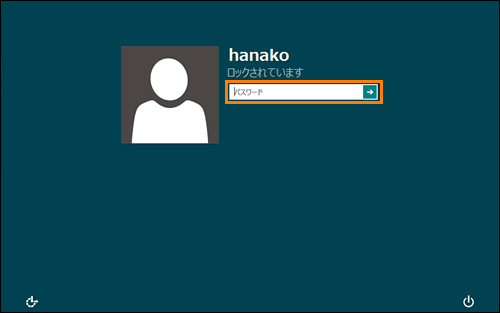 (図3)
(図3)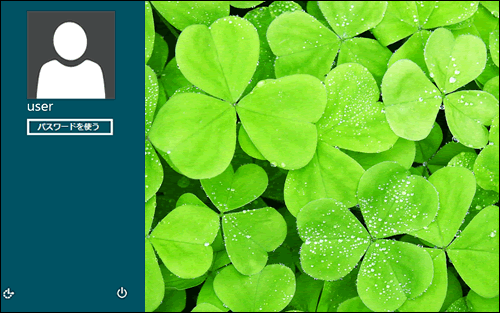 (図4)
(図4)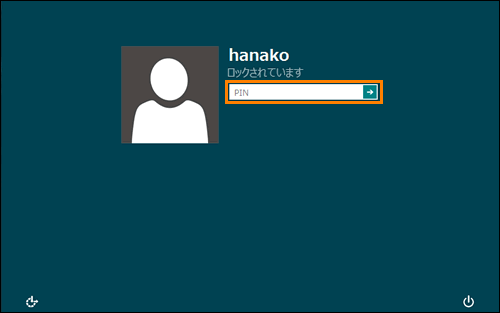 (図5)
(図5)